win7系统是一款被用户认可的高性能系统。最近很多的win7小伙伴们在问win7怎么做wifi热点?今天小编就为大家带来了win7wifi热点开启设置的方法一起来看看吧。

1、要想开启wifi热点,首先得要有无线网卡,笔记本是有自带的,pc的话可以购买一个随身wifi来分享wifi,这里就不叙述了;首先按下键盘上的windows键打开“开始菜单”,在其下方的搜索栏中输入“cmd”并点击放大镜图标进行搜索;
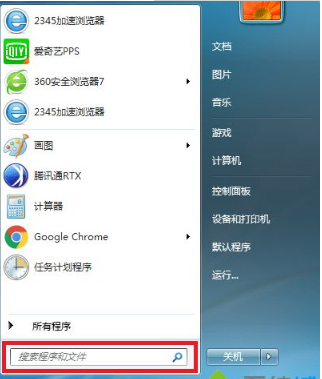
2、在搜索结果中找到CMD程序后用鼠标右键点击打开菜单,选择“以管理员身份运行”;
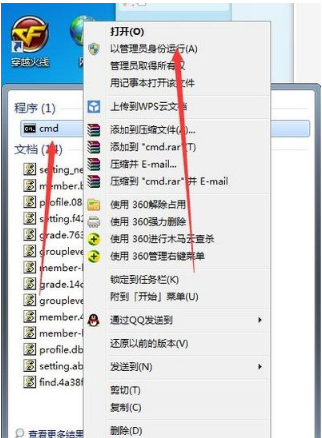
3、打开命令提示符后,输入“netsh wlan set hostednetwork mode=allow ssid=wifi名称 key=wifi密码”,例如:“netsh wlan set hostednetwork mode=allow ssid=sougouzhinan key=12345678”,输入完成后敲回车;
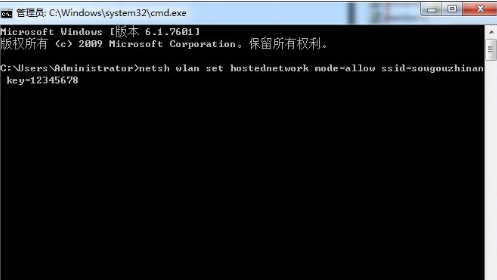
4、成功后回到桌面右键点击电脑桌面右下角的网络连接图标,在弹出的菜单中选择“打开网络和共享中心”;
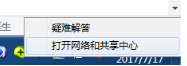
5、进入“网络和共享中心”窗口后,点击左侧“更改适配器设置”;

6、进入“网络连接”窗口后,右键点击右侧“无线网络连接”打开菜单,选择“属性”;
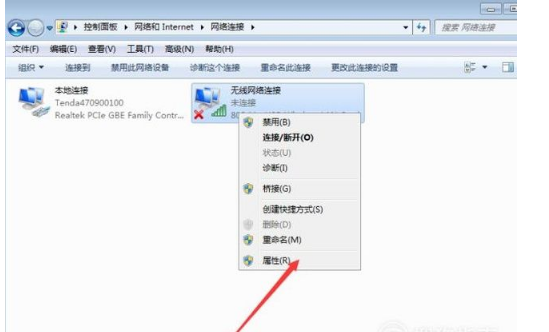
7、进入“无线网络连接 属性”窗口后,先切换到“共享”选项卡,在“允许其他网络用户通过此计算机的 Internet 连接来连接”前方的复选框打上勾,然后点击确定;
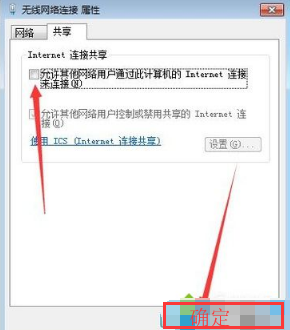
8、接着再打开“命令提示符”,输入“netsh wlan start hostednetwork”并敲回车即可。
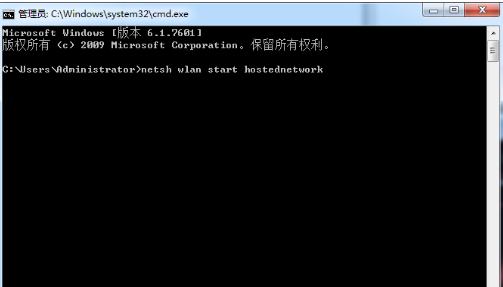
(以上就是小编今天为所有不知道win7怎么做wifi热点的小伙伴们带来的所有内容!如果对您产生了帮助请持续关注电脑技术网 Tagxp.com!我们每天都会为你带来许多优质的内容)
 钉钉恢复被删除的便签的方法
钉钉恢复被删除的便签的方法
钉钉是很多小伙伴都很熟悉的一款软件,我们的日常办公经常会......
阅读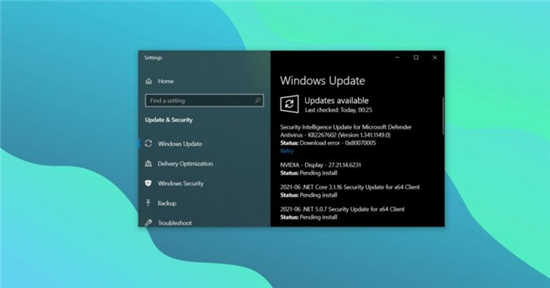 Windows10 KB5003690 (21H1, 20H2) 发布速度提升
Windows10 KB5003690 (21H1, 20H2) 发布速度提升
Windows 10 KB5003690 已通过 Windows 更新服务发布,适用于版本 21H1、......
阅读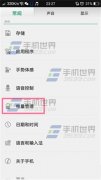 OPPO Find7省电模式怎么设置
OPPO Find7省电模式怎么设置
打开OPPO Find7手机【设置】在【常规】栏目中找到并点击【电量管......
阅读 软件打不开原因详细介绍
软件打不开原因详细介绍
软件是我们使用电脑时最重要的部分,大部分的操作都需要在软......
阅读 excel将图片置于文字底层的教程
excel将图片置于文字底层的教程
用户在遇到表格文件的编辑问题时,都会选择在excel软件中来解......
阅读 英伟达位列《财富》“1
英伟达位列《财富》“1 AMD Ryzen 7 5800X3D 超频达到
AMD Ryzen 7 5800X3D 超频达到 抖音元气学分是什么?抖音
抖音元气学分是什么?抖音 据报道1月Windows10的累计更
据报道1月Windows10的累计更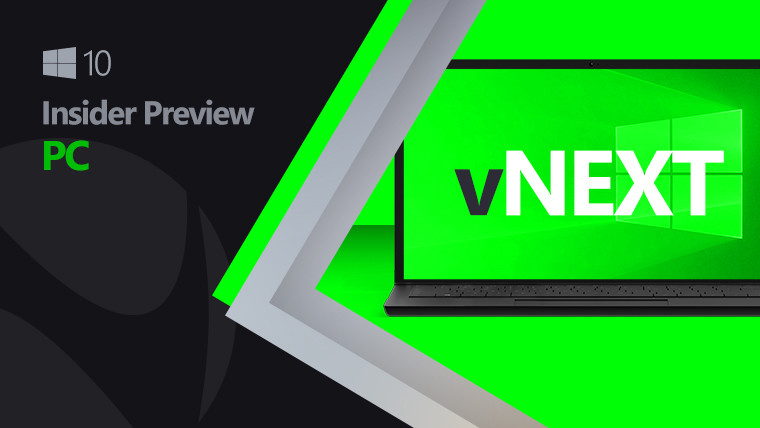 这是Windows10内部版本2022
这是Windows10内部版本2022 Windows10的新闻和兴趣小工
Windows10的新闻和兴趣小工 Windows10 2004上的新错误错误
Windows10 2004上的新错误错误 屏蔽广告,一键下片!顶
屏蔽广告,一键下片!顶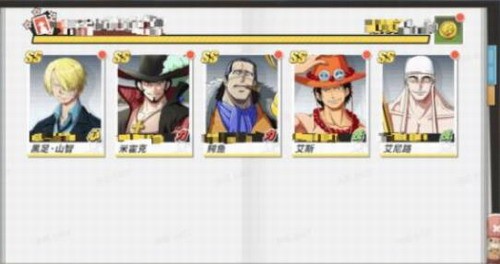 航海王热血航线开局初始
航海王热血航线开局初始 哔哩哔哩电竞抄袭VUP形象
哔哩哔哩电竞抄袭VUP形象 寻还手游感染度要怎么降
寻还手游感染度要怎么降 打印机品牌标志图片大全
打印机品牌标志图片大全 蓝宝石显卡驱动好还是A
蓝宝石显卡驱动好还是A 电脑中的CPU作用详细介绍
电脑中的CPU作用详细介绍 备份ghost和imagex用哪个区别
备份ghost和imagex用哪个区别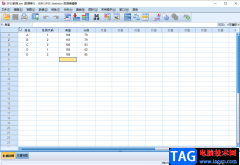 SPSS进行数据个案合并的方
SPSS进行数据个案合并的方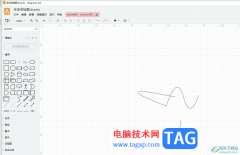 Draw.io画出折线的教程
Draw.io画出折线的教程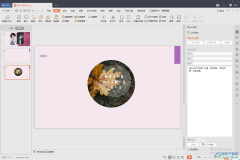 WPS PPT图片变成圆形的方法
WPS PPT图片变成圆形的方法 wps excel设置行高自动适应
wps excel设置行高自动适应 windows10系统ghost在哪下载
windows10系统ghost在哪下载 三星S6轨迹拍照怎么开启
三星S6轨迹拍照怎么开启 路由器wan口和外网ip不一样
路由器wan口和外网ip不一样 360安全路由p1怎么设置 3
360安全路由p1怎么设置 3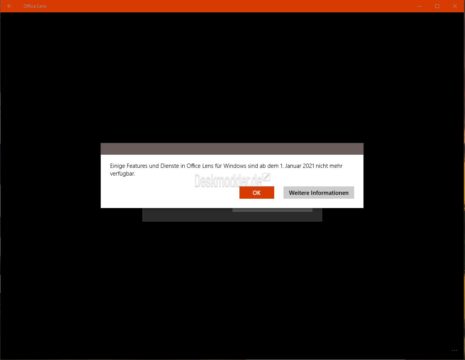
有点提醒。正如预期的那样,Office Lens应用程序现在已从Windows应用商店中删除,并且其功能现在也受到限制。 Windows 10相机应用程序本身具有集成的类似功能(文档)。作...
次阅读

win7系统是大家都习惯使用的优秀系统!但是最近很多的小伙伴们都出现了win7屏幕显示旋转了90度的离奇问题,今天小编就为大家带来了win7显示器旋转90度调回办法一起来看看吧。...
次阅读

如今依旧还有很多的用户在使用win7系统,特别是一些老年用户,而且他们也不知道win7系统对电脑配置要求,为了让你们更好的去适配电脑,我们带来了详细介绍。...
次阅读
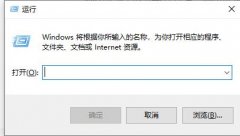
很多朋友因为经常受到用户账户控制的烦扰想要更改相关的设置,结果发现win7更改用户账户控制设置无法打开,这可能是因为组策略编辑器中相关内容被限制了,我们可以去到其中重新打开即...
次阅读
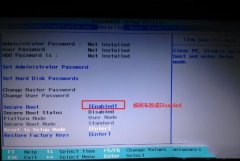
联想Ideapad 310S-15是一款搭载英特尔七代酷睿处理器的15.6英寸笔记本电脑。预装win10系统,不过还是有不少的用户习惯使用win7系统呀,因此很多用户都想把win10系统改成win7系统,由于新机型采用...
次阅读
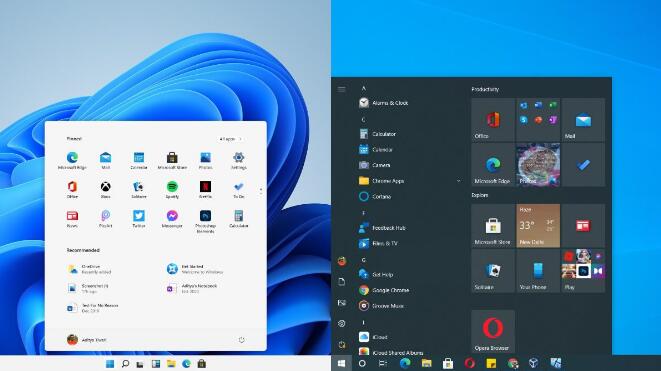
Windows11与Windows10:有什么区别? Win11正式版是微软操作系统的新面孔,它于 2021 年 10 月开始分阶段推出。据微软称,它将在 2025 年之后停止对 Microsoft 10 的支持,所...
次阅读

开启gpu渲染后,我们能够使用更强的图形处理器来浏览图片、视频,从而提高视觉效果,那么win11如何开启gpu渲染呢,其实可以通过控制面板或设置来开启。...
次阅读

win10中有一键优化驱动器的方法,但是win7中没有,不过我们可以在磁盘属性中删除不必要的缓存和文件来优化驱动器,还可以使用相关软件进行优化,下面一起来看一下吧。...
次阅读
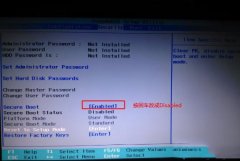
由于ipad受制于苹果操作系统的限制,普通拿来使用还是可以的,但是用来办公,并且便于携带的话,还是会用到Windows系统的二合一笔记本,这一次7xp要说的是联想 ideapad D330 这款搭载完整版W...
次阅读

当我们重启电脑或者win7开机的时候,可能会遇到提示win7配置update失败还原更改的问题,这时候可以尝试重启电脑,进入安全模式后修改设置即可解决。...
次阅读
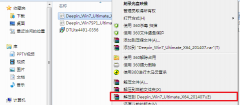
在我们使用计算机的时候,可能有一些小伙伴就需要安装系统,但是不知道从何入手解决问题。那么就让小编来告诉你系统之家win7系统的安装步骤吧~...
次阅读

win10系统现在用的用户非常非常的多,随着使用的时间越长,C盘的空间就会越来越小会给用户带来很多的麻烦比如变得很卡反应迟钝,今天就来教大家怎么解决这个问题吧~...
次阅读

我们在使用win7操作系统的时候,如果想要重装安装系统,在我们已经在系统家园下载好系统的前提下,小编觉得我们可以通过下载系统中的步骤提示来进行安装操作。另外系统家园中也有相关...
次阅读

有些用户发现自己的win11关机后主机还在运行,担心没有彻底关机完成,这时候其实我们只要关闭掉关机选项里的快速启动就可以解决问题了。...
次阅读

修复Win11或win10 中的Cldflt.sys蓝屏错误方法 蓝屏是系统崩溃、挂起和死机时出现的一个折磨人的问题。默认设置下的错误会迫使 PC 立即重新启动。有几次重启后,蓝屏...
次阅读